តារាងមាតិកា
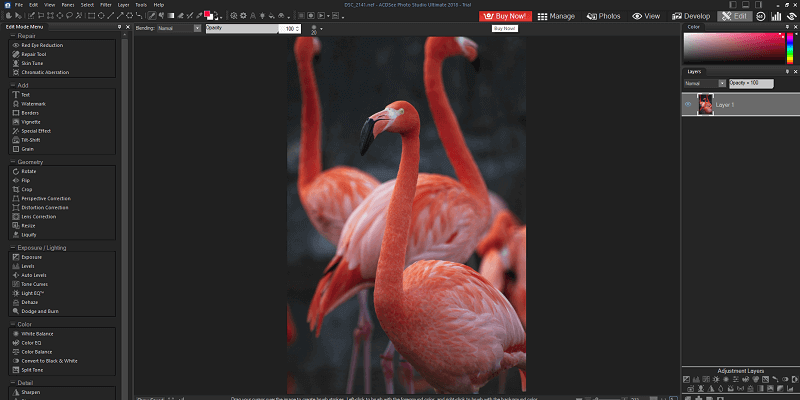
ACDSee Photo Studio Ultimate
ប្រសិទ្ធភាព៖ ការគ្រប់គ្រងលំហូរការងារ RAW ដ៏ល្អឥតខ្ចោះ និងកែសម្រួលរូបភាព តម្លៃ៖ $8.9/ខែ សម្រាប់ការជាវ ឬទិញម្តង $84.95 ភាពងាយស្រួលនៃការប្រើប្រាស់៖ ងាយស្រួលរៀន និងប្រើប្រាស់ជាមួយនឹងបញ្ហាចំណុចប្រទាក់អ្នកប្រើប្រាស់មួយចំនួន ជំនួយ៖ ការបង្រៀនវីដេអូជាច្រើន សហគមន៍សកម្ម និងការគាំទ្រយ៉ាងយកចិត្តទុកដាក់សង្ខេប
សម្រាប់ធម្មតា និង អ្នកថតរូបពាក់កណ្តាលអាជីព ACDSee Photo Studio Ultimate គឺជាការណែនាំដ៏ល្អមួយទៅកាន់ពិភពនៃការកែសម្រួល RAW ។ វាមានឧបករណ៍រៀបចំដ៏ល្អសម្រាប់គ្រប់គ្រងបណ្ណាល័យរូបភាពដែលកំពុងរីកចម្រើន ហើយមុខងារកែសម្រួល RAW មានសមត្ថភាពស្មើគ្នា។ មុខងារកែសម្រួលដែលមានមូលដ្ឋានលើស្រទាប់អាចប្រើការកែលម្អបន្តិច ហើយប្រហែលជានឹងមិនត្រូវបានជំនួសកម្មវិធី Photoshop ជាស្តង់ដារសម្រាប់កម្មវិធីគ្រប់គ្រងរូបភាពនោះទេ ប៉ុន្តែពួកវានៅតែមានសមត្ថភាព និងអាចដំណើរការបានទោះបីជាមានបញ្ហាចំណុចប្រទាក់អ្នកប្រើប្រាស់តិចតួចក៏ដោយ។
សរុបមក ការដាក់បញ្ចូលមុខងារទាំងអស់នេះនៅក្នុងកម្មវិធីតែមួយផ្តល់នូវដំណើរការការងារដ៏គួរឱ្យទាក់ទាញ និងទូលំទូលាយ ទោះបីជាវាប្រហែលជាមិនត្រូវបានកែលម្អគ្រប់គ្រាន់ដើម្បីបំពេញតម្រូវការអ្នកជំនាញក៏ដោយ។ អ្នកជំនាញដែលបានទទួលយកលំហូរការងារដែលមានមូលដ្ឋានលើ Lightroom រួចហើយនឹងប្រសើរជាងការបន្តនៅជាមួយការរៀបចំនោះ ទោះបីជាអ្នកណាម្នាក់ដែលស្វែងរកជម្រើសដែលមានគុណភាពវិជ្ជាជីវៈគួរតែពិនិត្យមើល DxO PhotoLab ឬ Capture One Pro។
អ្វីដែលខ្ញុំចូលចិត្ត : ឧបករណ៍រៀបចំដ៏ល្អ។ លាយ Photoshop & amp; លក្ខណៈពិសេសនៃបន្ទប់ពន្លឺ។ ទូរស័ព្ទចល័តបានទទួលយកតួនាទីរបស់កាមេរ៉ាស្មាតហ្វូន ដោយបង្កើតកម្មវិធីដៃគូចល័តដែលមានសម្រាប់ប្រព័ន្ធប្រតិបត្តិការ iOS និង Android ។ កម្មវិធីនេះងាយស្រួលប្រើខ្លាំងណាស់ ដែលអនុញ្ញាតឱ្យអ្នកផ្ញើរូបថតដោយផ្ទាល់ពីទូរសព្ទរបស់អ្នកទៅកាន់ការដំឡើង Photo Studio របស់អ្នក។

ការធ្វើសមកាលកម្មឥតខ្សែគឺលឿន និងងាយស្រួល ហើយតាមពិតគឺជាវិធីសាស្ត្រងាយស្រួលបំផុតក្នុងការផ្ទេររូបថតទៅកាន់ កម្មវិធីនិពន្ធដែលខ្ញុំធ្លាប់ប្រើ។ កម្មវិធីនេះបានរកឃើញការដំឡើង Photo Studio របស់កុំព្យូទ័រខ្ញុំភ្លាមៗ និងផ្ទេរឯកសារដោយមិនមានការផ្គូផ្គង ឬចូលដំណើរការស្មុគស្មាញណាមួយឡើយ។ វាតែងតែល្អនៅពេលដែលអ្វីមួយដូចនេះដំណើរការយ៉ាងរលូនដោយមិនមានការរំខាន។
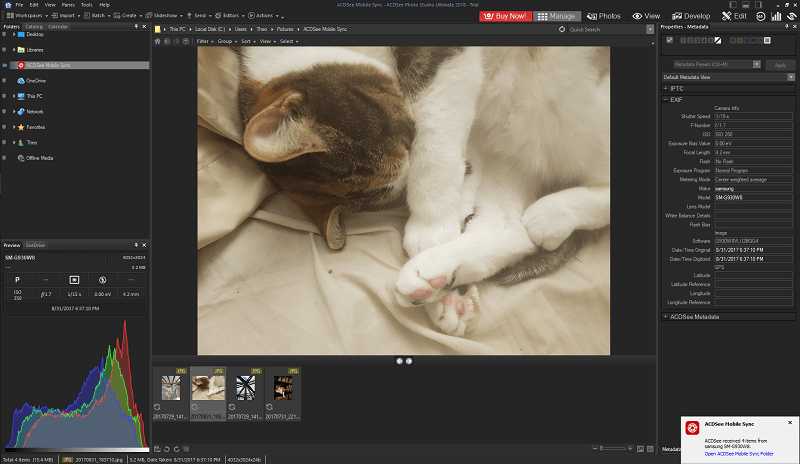
ហេតុផលនៅពីក្រោយការវាយតម្លៃរបស់ខ្ញុំ
ប្រសិទ្ធភាព៖ 4.5/5
សម្រាប់ផ្នែកភាគច្រើន ឧបករណ៍ដែលរួមបញ្ចូលនៅក្នុងស្ទូឌីយោរូបថតគឺល្អឥតខ្ចោះ។ ឧបករណ៍គ្រប់គ្រងស្ថាប័ន និងបណ្ណាល័យគឺល្អជាពិសេស ហើយកម្មវិធីជាច្រើនទៀតអាចរៀនរឿងមួយ ឬពីរពីវិធីដែល ACDSee បានរៀបចំ។ កម្មវិធីនិពន្ធ RAW គឺពិតជាមានសមត្ថភាព និងផ្តល់នូវមុខងារទាំងអស់ដែលអ្នកចង់បានពីកម្មវិធីដែលមានជំនាញ ទោះបីជាមុខងារកែសម្រួលផ្អែកលើស្រទាប់អាចប្រើការងារបន្ថែមមួយចំនួនក៏ដោយ។ កម្មវិធីដៃគូទូរស័ព្ទគឺល្អឥតខ្ចោះ និងដំណើរការយ៉ាងល្អឥតខ្ចោះ។
តម្លៃ៖ 5/5
ខណៈដែលតម្លៃទិញម្តងគឺខ្ពស់បន្តិចនៅ $84.95 USD ភាពអាចរកបាន នៃការជាវដែលរួមបញ្ចូលផលិតផល ACDSee ទាំងមូលក្នុងតម្លៃក្រោម $10 ក្នុងមួយខែផ្តល់នូវតម្លៃដ៏ល្អឥតខ្ចោះ។
ភាពងាយស្រួលនៃការប្រើប្រាស់៖4/5
ឧបករណ៍ភាគច្រើនគឺងាយស្រួលរៀន និងប្រើសម្រាប់អ្នកដែលស្គាល់អ្នកកែរូបភាព ហើយអ្នកចាប់ផ្តើមដំបូងមិនគួរមានបញ្ហាក្នុងការរៀនមូលដ្ឋានគ្រឹះទេ។ មានបញ្ហាចំណុចប្រទាក់អ្នកប្រើមួយចំនួនជាមួយម៉ូឌុលកែសម្រួលដែលអាចជះឥទ្ធិពលអវិជ្ជមានដល់ភាពងាយស្រួលនៃការប្រើប្រាស់ ប៉ុន្តែវាអាចត្រូវបានយកឈ្នះជាមួយនឹងការអនុវត្តមួយចំនួន។ កម្មវិធីដៃគូចល័តគឺងាយស្រួលប្រើខ្លាំងណាស់ ហើយធ្វើឱ្យវាសាមញ្ញក្នុងការប៉ះរូបថតរបស់អ្នកឡើងវិញមុនពេលចែករំលែកវាតាមអ៊ីនធឺណិត។
ជំនួយ៖ 5/5
មានពេញលេញ ជួរនៃការបង្រៀនវីដេអូ និងសហគមន៍សកម្មដែលអាចចូលប្រើបានតាមអ៊ីនធឺណិត ដែលផ្តល់នូវការគាំទ្រដ៏មានប្រយោជន៍ជាច្រើន។ វាក៏មានមូលដ្ឋានចំណេះដឹងផ្នែកជំនួយដែលយកចិត្តទុកដាក់ និងវិធីសាស្រ្តងាយស្រួលក្នុងការទាក់ទងជំនួយអ្នកអភិវឌ្ឍន៍ ប្រសិនបើព័ត៌មានដែលមានស្រាប់មិនអាចជួយអ្នកដោះស្រាយបញ្ហារបស់អ្នក។ ខ្ញុំមិនមានបញ្ហាអ្វីទេ ពេលកំពុងប្រើស្ទូឌីយោរូបថត ដូច្នេះខ្ញុំមិនអាចធ្វើអត្ថាធិប្បាយអំពីប្រសិទ្ធភាពនៃក្រុមគាំទ្ររបស់ពួកគេនោះទេ ប៉ុន្តែខ្ញុំបាននិយាយទៅកាន់ក្រុមលក់របស់ពួកគេយ៉ាងខ្លីជាមួយនឹងលទ្ធផលដ៏ល្អ។
ជម្មើសជំនួសចំពោះ ACDSee Photo Studio
Adobe Lightroom (Windows/Mac)
Lightroom គឺជាកម្មវិធីកែរូបភាព RAW ដ៏ពេញនិយមមួយ បើទោះបីជាវាមិនរួមបញ្ចូលកម្រិតដូចគ្នានៃភីកសែល ឧបករណ៍កែសម្រួលដែលស្ទូឌីយោរូបថតផ្តល់ជូន។ ជំនួសមកវិញ វាមាននៅក្នុងកញ្ចប់ជាវជាមួយកម្មវិធី Photoshop ក្នុងតម្លៃ $9.99 ដុល្លារក្នុងមួយខែ ដោយផ្តល់ឱ្យអ្នកនូវការចូលប្រើប្រាស់កម្មវិធីស្តង់ដារឧស្សាហកម្មដែលមានតម្លៃសមរម្យ។ ឧបករណ៍រៀបចំរបស់ Lightroom គឺល្អ ប៉ុន្តែមិនដូចនោះទេ។ទូលំទូលាយជាម៉ូឌុលគ្រប់គ្រងដ៏ល្អរបស់ស្ទូឌីយោរូបថត។ សូមអានការវាយតម្លៃរបស់យើងអំពី Lightroom នៅទីនេះ។
DxO PhotoLab (Windows/Mac)
PhotoLab គឺជាកម្មវិធីនិពន្ធ RAW ដែលមានសមត្ថភាពខ្លាំង ដែលមានអត្ថប្រយោជន៍ក្នុងការប្រើប្រាស់ការធ្វើតេស្តកែវថតដ៏ទូលំទូលាយរបស់ DxO ទិន្នន័យដើម្បីជួយផ្តល់ការកែតម្រូវអុបទិកដោយស្វ័យប្រវត្តិ។ វាមិនរួមបញ្ចូលឧបករណ៍រៀបចំមុខងារណាមួយក្រៅពីការរុករកថតមូលដ្ឋាន ហើយក៏មិនរួមបញ្ចូលប្រភេទនៃការកែសម្រួលកម្រិតភីកសែលផងដែរ។ សូមអានការវាយតម្លៃពេញលេញរបស់យើងអំពី PhotoLab នៅទីនេះ។
Capture One Pro (Windows/Mac)
Capture One Pro ក៏ជាកម្មវិធីនិពន្ធ RAW ដ៏ល្អឥតខ្ចោះផងដែរ ទោះបីជាវាមានគោលបំណងច្រើនជាងមុនក៏ដោយ។ ទីផ្សារអាជីពកម្រិតខ្ពស់សម្រាប់អ្នកថតរូបដែលធ្វើការជាមួយកាមេរ៉ាដែលមានទ្រង់ទ្រាយមធ្យមមានតម្លៃថ្លៃ។ ខណៈពេលដែលវាត្រូវគ្នាជាមួយនឹងកាមេរ៉ាដែលមានជាទូទៅជាងនេះ ខ្សែកោងនៃការរៀនគឺមានភាពចោត ហើយវាពិតជាមិនផ្តោតលើអ្នកថតរូបធម្មតានោះទេ។
សេចក្តីសន្និដ្ឋាន
ACDSee Photo Studio Ultimate គឺជា កម្មវិធីគ្រប់គ្រងលំហូរការងារ RAW ដ៏ល្អឥតខ្ចោះ និងកម្មវិធីកែរូបភាពដែលមានតម្លៃសមរម្យបំផុត។ ប្រហែលជាខ្ញុំស៊ាំនឹងកម្មវិធី Adobe ពេកហើយ ប៉ុន្តែខ្ញុំមានការភ្ញាក់ផ្អើលដោយរីករាយចំពោះរបៀបដែលកម្មវិធីត្រូវបានរចនាយ៉ាងល្អ លើកលែងតែជម្រើសនៃការរចនា និងប្លង់ចម្លែកមួយចំនួន។ ឧបករណ៍កាតាឡុកត្រូវបានគិតយ៉ាងល្អិតល្អន់ និងទូលំទូលាយ ខណៈពេលដែលឧបករណ៍កែសម្រួលគ្របដណ្តប់អ្វីគ្រប់យ៉ាងដែលអ្នកចង់បានពីកម្មវិធីកែរូបភាព RAW ដែលមានគុណភាព។ ការបន្ថែមនៃការកែសម្រួលផ្អែកលើស្រទាប់ពេញលេញជាមួយនឹងភីកសែលការកែសម្រួល និងការកែសម្រួលស្រទាប់ធ្វើឱ្យមានការបញ្ចប់យ៉ាងរឹងមាំចំពោះដំណើរការការងាររបស់កម្មវិធីនេះ។
ខណៈពេលដែលវាជាផ្នែកដ៏ល្អនៃកម្មវិធីទាំងមូល មានបញ្ហាចំណុចប្រទាក់មួយចំនួនដែលអាចប្រើប្រាស់បានកាន់តែរលូន។ ធាតុ UI មួយចំនួនមានមាត្រដ្ឋានខុសពីធម្មតា ហើយមិនច្បាស់លាស់ ហើយការពិនិត្យមើលដាច់ដោយឡែក និងម៉ូឌុលអង្គភាពមួយចំនួនអាចត្រូវបានបញ្ចូលគ្នា ដើម្បីសម្រួលលំហូរការងារឱ្យកាន់តែរលូន។ សង្ឃឹមថា ACDSee នឹងបន្តវិនិយោគធនធានអភិវឌ្ឍន៍ ក្នុងការកែលម្អកម្មវិធីកែរូបភាពដែលមានសមត្ថភាពខ្លាំងរួចទៅហើយនេះ។
ដូច្នេះ តើអ្នករកឃើញការពិនិត្យឡើងវិញនៃ ACDSee Photo Studio ដែរឬទេ? មានប្រយោជន៍បំផុត? ទុកមតិយោបល់ខាងក្រោម។
កម្មវិធីដៃគូ។ តម្លៃសមរម្យ។អ្វីដែលខ្ញុំមិនចូលចិត្ត ៖ ចំណុចប្រទាក់អ្នកប្រើប្រាស់ត្រូវការដំណើរការ។ កាតាឡុកយឺត។
4.6 ទទួលបាន ACDSee Photo Studio Ultimateតើ ACDSee Photo Studio ជាអ្វី?
វាគឺជាដំណើរការការងារ RAW ពេញលេញ ការកែរូបភាព និង ឧបករណ៍អង្គការបណ្ណាល័យ។ ខណៈពេលដែលវាមិនទាន់មានអ្នកជំនាញដែលធ្វើតាមនៅឡើយ វាមានគោលបំណងក្លាយជាដំណោះស្រាយពេញលេញសម្រាប់អ្នកប្រើប្រាស់ដែលមានជំនាញវិជ្ជាជីវៈ ក៏ដូចជាអ្នកថតរូបធម្មតា និងពាក់កណ្តាលអាជីពបន្ថែមទៀត។
តើ ACDSee Photo Studio ឥតគិតថ្លៃទេ?
ACDSee Photo Studio មិនមែនជាកម្មវិធីឥតគិតថ្លៃទេ ប៉ុន្តែមានការសាកល្បងឥតគិតថ្លៃរយៈពេល 30 ថ្ងៃជាមួយនឹងមុខងារទាំងអស់ដែលមាន។ បន្ទាប់ពីនោះ អ្នកមានជម្រើសក្នុងការទិញកំណែបច្ចុប្បន្ននៃកម្មវិធីសម្រាប់ថ្លៃសេវាមួយដងគឺ $84.95 USD (តម្លៃបញ្ចុះតម្លៃនៅពេលអាប់ដេតនេះ)។ ឬអ្នកអាចទទួលបានអាជ្ញាប័ណ្ណឧបករណ៍តែមួយកំណត់សម្រាប់ការប្រើប្រាស់ផ្ទាល់ខ្លួនក្នុងតម្លៃ $8.90 USD ក្នុងមួយខែសម្រាប់ឧបករណ៍រហូតដល់ 5 គ្រឿង។
ខ្ញុំមិនប្រាកដទាំងស្រុងថាអ្វីជាតក្កវិជ្ជានៅពីក្រោយការបំបែកគម្រោងតម្លៃផ្សេងៗគ្នាទាំងនេះ ប៉ុន្តែអ្នក មិនអាចបដិសេធបានទេថាពួកគេទាំងអស់សុទ្ធតែមានតម្លៃសមរម្យបំផុត។ គម្រោងការជាវនីមួយៗទាំងនេះក៏រួមបញ្ចូលផងដែរនូវអាជ្ញាប័ណ្ណសម្រាប់កម្មវិធី ACDSee ផ្សេងទៀត ដែលជួយបង្កើនតម្លៃរបស់វា។
ACDSee Photo Studio Home vs. Professional vs. Ultimate
The កំណែផ្សេងគ្នានៃស្ទូឌីយោរូបថតមកជាមួយនឹងតម្លៃខុសគ្នាខ្លាំងណាស់ ប៉ុន្តែពួកវាក៏មានសំណុំលក្ខណៈពិសេសខុសគ្នាខ្លាំងផងដែរ។
Ultimate គឺច្បាស់ណាស់កំណែដែលមានឥទ្ធិពលបំផុត ប៉ុន្តែ Professional នៅតែជាកម្មវិធីនិពន្ធលំហូរការងារ RAW និងជាអ្នកគ្រប់គ្រងបណ្ណាល័យ។ វាមិនផ្តល់លទ្ធភាពក្នុងការប្រើការកែសម្រួលដោយផ្អែកលើស្រទាប់ ឬសមត្ថភាពក្នុងការកែសម្រួលរចនាប័ទ្ម Photoshop ទៅនឹងប្លង់ភីកសែលពិតប្រាកដនៃរូបភាពរបស់អ្នកទេ។
Home គឺមានសមត្ថភាពតិចជាងនេះ។ ហើយមិនអាចបើក ឬកែសម្រួលរូបភាព RAW ទាល់តែសោះ ប៉ុន្តែនៅតែអនុញ្ញាតឱ្យអ្នករៀបចំរូបថត និងកែសម្រួលរូបភាព JPEG។ ជាលទ្ធផល វាប្រហែលជាមិនមានតម្លៃពិចារណាទេ ព្រោះអ្នកថតរូបណាដែលយកចិត្តទុកដាក់ពីចម្ងាយអំពីគុណភាពនៃការងាររបស់ពួកគេនឹងថតជា RAW។
ACDSee ទល់នឹង Lightroom៖ មួយណាល្អជាង?
Adobe Lightroom ប្រហែលជាដៃគូប្រកួតប្រជែងដ៏ពេញនិយមបំផុតរបស់ស្ទូឌីយោរូបថត ហើយខណៈពេលដែលពួកគេម្នាក់ៗចម្លងមុខងារជាច្រើនរបស់គ្នាទៅវិញទៅមក ពួកគេក៏មានការកែប្រែប្លែកៗរៀងៗខ្លួននៅលើដំណើរការការងារ RAW ផងដែរ។
Lightroom ផ្តល់នូវលក្ខណៈពិសេសដូចជា Tethered Capture សម្រាប់ការថតរូបភ្លាមៗនៅក្នុង Lightroom និងអនុញ្ញាតឱ្យ Photoshop ដោះស្រាយការកែសម្រួលកម្រិតភីកសែលសំខាន់ៗ ខណៈពេលដែល Photo Studio រំលងផ្នែកចាប់យក និងរួមបញ្ចូលការកែសម្រួលរូបភាពតាមរចនាប័ទ្ម Photoshop ជាដំណាក់កាលចុងក្រោយនៃដំណើរការការងាររបស់វា។
Adobe ហាក់បីដូចជាបានយកចិត្តទុកដាក់បន្តិចទៅលើភាពខុសប្លែកគ្នានៃចំណុចប្រទាក់អ្នកប្រើប្រាស់ និងបទពិសោធន៍ ខណៈដែល ACDSee បាននិងកំពុងផ្តោតលើការបង្កើតកម្មវិធីឯករាជ្យពេញលេញបំផុតដែលអាចធ្វើទៅបាន។ ប្រសិនបើអ្នកធ្លាប់ស្គាល់ស្ទីល Adobe នៃលំហូរការងាររួចហើយ អ្នកប្រហែលជាមិនចង់ប្តូរទេ ប៉ុន្តែសម្រាប់អ្នកថតរូបដែលនៅតែត្រូវធ្វើជម្រើសនោះACDSee បង្ហាញពីការប្រកួតប្រជែងដ៏ធ្ងន់ធ្ងរមួយចំនួនក្នុងតម្លៃដ៏គួរឱ្យទាក់ទាញ។
ហេតុអ្វីបានជាជឿទុកចិត្តខ្ញុំសម្រាប់ការពិនិត្យឡើងវិញ ACDSee នេះ
សួស្តី ខ្ញុំឈ្មោះ Thomas Boldt ហើយខ្ញុំបានធ្វើការនៅក្នុងសិល្បៈក្រាហ្វិកអស់រយៈពេលជាងមួយ ទស្សវត្សរ៍ ប៉ុន្តែបទពិសោធន៍របស់ខ្ញុំជាមួយកម្មវិធីកែរូបភាព (ទាំង Windows និង Mac) មានតាំងពីដើមទសវត្សរ៍ឆ្នាំ 2000 ។
ក្នុងនាមជាអ្នកថតរូប និងអ្នករចនាក្រាហ្វិក ខ្ញុំទទួលបានបទពិសោធន៍យ៉ាងទូលំទូលាយក្នុងការធ្វើការជាមួយកម្មវិធីកែរូបភាពជាច្រើន ពីឈុតកម្មវិធីស្តង់ដារឧស្សាហកម្មទៅកម្មវិធីប្រភពបើកចំហ។ នេះផ្តល់ឱ្យខ្ញុំនូវទស្សនៈពិសេសមួយអំពីអ្វីដែលអាចធ្វើទៅបាន និងអ្វីដែលត្រូវរំពឹងពីអ្នកកែរូបភាពដែលមានគុណភាពវិជ្ជាជីវៈ។ ខណៈពេលដែលខ្ញុំបានប្រើប្រាស់កម្មវិធី Adobe's Creative Cloud suite សម្រាប់ការងារភាគច្រើននៃរូបភាពរបស់ខ្ញុំនាពេលថ្មីៗនេះ ខ្ញុំតែងតែស្វែងរកកម្មវិធីថ្មីដែលផ្តល់អត្ថប្រយោជន៍លើសពីអ្វីដែលខ្ញុំធ្លាប់ប្រើ។ ភាពស្មោះត្រង់របស់ខ្ញុំគឺចំពោះគុណភាពនៃលទ្ធផលការងារ មិនមែនចំពោះម៉ាកជាក់លាក់ណាមួយនៃកម្មវិធីនោះទេ!
យើងក៏បានទាក់ទងទៅក្រុមជំនួយ ACDSee តាមរយៈការជជែកផ្ទាល់ ទោះបីជាសំណួរនេះមិនទាក់ទងដោយផ្ទាល់ទៅនឹងលក្ខណៈពិសេសរបស់ផលិតផលក៏ដោយ។ ដើមឡើយយើងនឹងពិនិត្យមើល ACDSee Ultimate 10 ប៉ុន្តែនៅពេលដែលខ្ញុំព្យាយាមទាញយកកំណែសាកល្បង (ដែលមិនគិតថ្លៃរយៈពេល 30 ថ្ងៃ) ខ្ញុំបានជួបប្រទះបញ្ហាតូចមួយ។ សរុបមក វាហាក់ដូចជាក្រុមហ៊ុនបានប្តូរឈ្មោះ ACDSee Pro និង Ultimate ទៅជា Photo Studio Ultimate។ ដូច្នេះហើយ យើងបានសួរសំណួរ (សូមមើលក្នុងរូបថតអេក្រង់) តាមរយៈប្រអប់ជជែក និង Brendan មកពីក្រុមគាំទ្ររបស់ពួកគេបានឆ្លើយតបថាបាទ/ចាស។

ការបដិសេធ៖ ACDSee មិនបានផ្តល់សំណង ឬការពិចារណាណាមួយសម្រាប់ការសរសេរការពិនិត្យឡើងវិញនៃ Photo Studio នេះទេ ហើយពួកគេមិនមានការគ្រប់គ្រងផ្នែកវិចារណកថា ឬពិនិត្យលើខ្លឹមសារនោះទេ។
ACDSee Photo Studio Ultimate៖ ការពិនិត្យលម្អិត
សូមចំណាំថារូបថតអេក្រង់ដែលខ្ញុំបានប្រើសម្រាប់ការពិនិត្យឡើងវិញនេះគឺយកចេញពីកំណែ Windows ហើយកំណែ Mac នឹងមើលទៅខុសគ្នាបន្តិច .
ការដំឡើង & ការកំណត់រចនាសម្ព័ន្ធដំបូង
ខ្ញុំត្រូវតែទទួលស្គាល់ បទពិសោធន៍ដំបូងរបស់ខ្ញុំជាមួយនឹងកម្មវិធីទាញយក/ដំឡើងស្ទូឌីយោរូបថត មិនបានផ្តល់ឱ្យខ្ញុំនូវទំនុកចិត្តច្រើនទេ។ វាអាចគ្រាន់តែជាបញ្ហាប្លង់នៅលើ Windows 10 ប៉ុន្តែវាហាក់បីដូចជាកម្មវិធីកែរូបភាពដ៏ធ្ងន់ធ្ងរគួរតែខិតខំប្រឹងប្រែងប្រើកម្មវិធីដែលរក្សាប៊ូតុងរបស់វាឱ្យមើលឃើញយ៉ាងពេញលេញនៅក្នុងបង្អួច យ៉ាងហោចណាស់។ ទោះជាយ៉ាងណាក៏ដោយ ការទាញយកគឺលឿនគួរសម ហើយការដំឡើងដែលនៅសល់បានដំណើរការយ៉ាងរលូន។
មានការចុះឈ្មោះសង្ខេប (ស្រេចចិត្ត) ដែលខ្ញុំបានបំពេញ ប៉ុន្តែតាមដែលខ្ញុំអាចប្រាប់បាន វាមិនមានតម្លៃច្រើនទេក្នុងការធ្វើដូច្នេះ . វាមិនបានផ្តល់ឱ្យខ្ញុំនូវការចូលប្រើធនធានបន្ថែមណាមួយទេ ហើយអ្នកអាចរំលងវាបាន ប្រសិនបើអ្នកមានទំនោរខ្លាំងពេក។ គ្រាន់តែកុំព្យាយាមបិទប្រអប់ដោយប្រើ 'X' – សម្រាប់ហេតុផលមួយចំនួន វានឹងគិតថាអ្នកកំពុងព្យាយាមចាកចេញពីកម្មវិធី ដូច្នេះសូមជ្រើសរើសប៊ូតុង 'រំលង' ជំនួសវិញ។
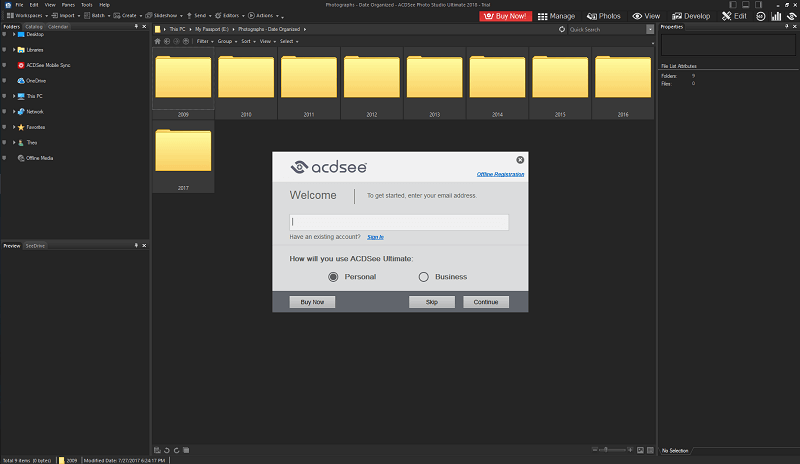
នៅពេលដែលវាអស់ពីផ្លូវ អ្នកនឹងឃើញថា Photo Studio ត្រូវបានរៀបចំតាមរបៀបស្រដៀងនឹង Adobeបន្ទប់ពន្លឺ។ កម្មវិធីនេះត្រូវបានបំបែកជាម៉ូឌុល ឬផ្ទាំងមួយចំនួន ដែលអាចចូលដំណើរការបាននៅខាងស្ដាំកំពូល។ គ្រប់គ្រង រូបថត និងមើល គឺជាម៉ូឌុលរៀបចំ និងការជ្រើសរើសទាំងអស់។ Develop អនុញ្ញាតឱ្យអ្នកអនុវត្តការបង្ហាញរូបភាព RAW ដែលមិនមានការបំផ្លិចបំផ្លាញទាំងអស់របស់អ្នក ហើយជាមួយនឹងម៉ូឌុលកែសម្រួល អ្នកអាចជីកជ្រៅទៅក្នុងកម្រិតភីកសែលជាមួយនឹងការកែសម្រួលតាមស្រទាប់។
ប្រសិទ្ធភាពមួយចំនួននៃប្រព័ន្ធប្លង់ម៉ូឌុលនេះត្រូវបានសម្របសម្រួល ដោយការដាក់ជម្រើសម៉ូឌុល 'គ្រប់គ្រង' មួយចំនួនតាមជួរដូចគ្នាទៅនឹងការរុករកម៉ូឌុលទាំងមូល ដែលធ្វើឱ្យវាពិបាកបន្តិចក្នុងការបែងចែកថាប៊ូតុងណាមួយអនុវត្តចំពោះមុខងារណាមួយ។ នេះមិនមែនជាបញ្ហាចម្បងនោះទេ ប៉ុន្តែខ្ញុំបានរកឃើញថាវាមានភាពច្របូកច្របល់បន្តិចនៅពេលមើលប្លង់របស់កម្មវិធីដំបូង ហើយមានតែប៊ូតុង 'ទិញឥឡូវនេះ' ពណ៌ក្រហមដ៏ធំដែលជួយបំបែកពួកវាតាមគំនិត។ ជាសំណាងល្អ ACDSee បានរួមបញ្ចូលការណែនាំអំពីការចាប់ផ្តើមរហ័សនៅលើអេក្រង់យ៉ាងហ្មត់ចត់ ដើម្បីជួយអ្នកប្រើប្រាស់ថ្មីឱ្យស៊ាំនឹងកម្មវិធី។
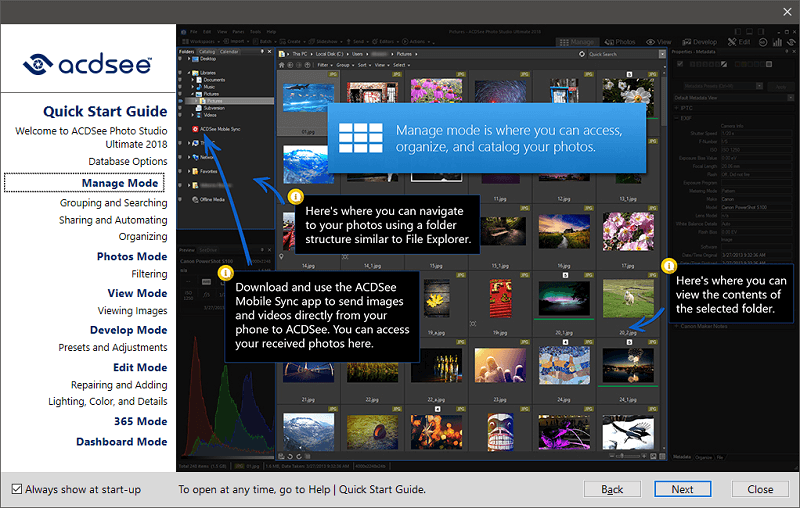
អង្គការបណ្ណាល័យ & ការគ្រប់គ្រង
Photo Studio ផ្តល់នូវជម្រើសដ៏ល្អឥតខ្ចោះនៃស្ថាប័ន ទោះបីជាវិធីដែលពួកវាត្រូវបានរៀបចំមានលក្ខណៈផ្ទុយគ្នាបន្តិចក៏ដោយ។ ក្នុងចំណោមម៉ូឌុលទាំងប្រាំនៅក្នុងកម្មវិធី មានបីជាឧបករណ៍រៀបចំ៖ គ្រប់គ្រង រូបថត និងទិដ្ឋភាព។
ម៉ូឌុលគ្រប់គ្រងគ្របដណ្តប់អន្តរកម្មបណ្ណាល័យទូទៅរបស់អ្នក ដែលអ្នកធ្វើស្លាក ការដាក់ទង់ និងបញ្ចូលពាក្យគន្លឹះទាំងអស់។ អ្នកក៏អាចធ្វើកិច្ចការកែសម្រួលបណ្តុំជាច្រើន ផ្ទុករូបភាពរបស់អ្នកទៅជាស៊េរីនៃសេវាកម្មអនឡាញ រួមទាំង Flickr, Smugmug និង Zenfolio និងបង្កើតការបញ្ចាំងស្លាយ។ ខ្ញុំបានរកឃើញម៉ូឌុលនេះមានប្រយោជន៍ និងទូលំទូលាយណាស់ ហើយអ្នកកែសម្រួល RAW ជាច្រើនផ្សេងទៀតអាចកត់ត្រាបាន លើកលែងតែការពិតដែលថាអ្នកមិនអាចពិនិត្យមើលធាតុក្នុងកម្រិត 100% ដោយមិនចាំបាច់ប្តូរទៅម៉ូឌុល 'មើល'។

ម៉ូឌុលរូបថតដែលមានឈ្មោះមិនច្បាស់លាស់គឺគ្រាន់តែជាវិធីមួយក្នុងការមើលរូបភាពទាំងអស់របស់អ្នកតាមលំដាប់លំដោយ ដែលខណៈពេលដែលវាគួរឱ្យចាប់អារម្មណ៍ - ពិតជាមិនសមនឹងផ្ទាំងដាច់ដោយឡែករបស់វាទេ ហើយមិនមានមុខងារពិសេសណាមួយក្រៅពីអារម្មណ៍នៃ ទស្សនវិស័យ។ អ្នកអាចត្រងរូបភាពបាន ប៉ុន្តែវាមានអារម្មណ៍ថាវាពិតជាគួរត្រូវបានបញ្ចូលទៅក្នុងម៉ូឌុលគ្រប់គ្រង។
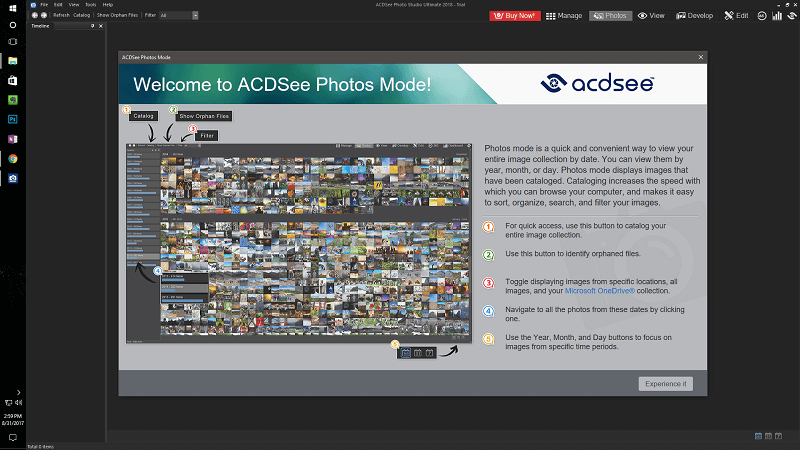
ម៉ូឌុលមើលគឺជាវិធីតែមួយគត់ក្នុងការមើលកំណែទំហំពេញនៃរូបភាពរបស់អ្នក ហើយក៏អាចជា កាន់តែមានប្រយោជន៍ជាវិធីផ្សេងគ្នានៃការបង្ហាញម៉ូឌុល 'គ្រប់គ្រង' ។ មិនមានហេតុផលល្អទេដែលអ្នកគួរប្តូររវាងរូបភាពទាំងពីរដើម្បីមើលរូបថតរបស់អ្នកក្នុងទំហំពេញ ជាពិសេសនៅពេលអ្នកកំពុងតម្រៀបតាមរូបភាពជាច្រើន ហើយអ្នកចង់ប្រៀបធៀបបេក្ខជនទង់ជាតិជាច្រើនក្នុងកម្រិតភាពច្បាស់ពេញលេញ។
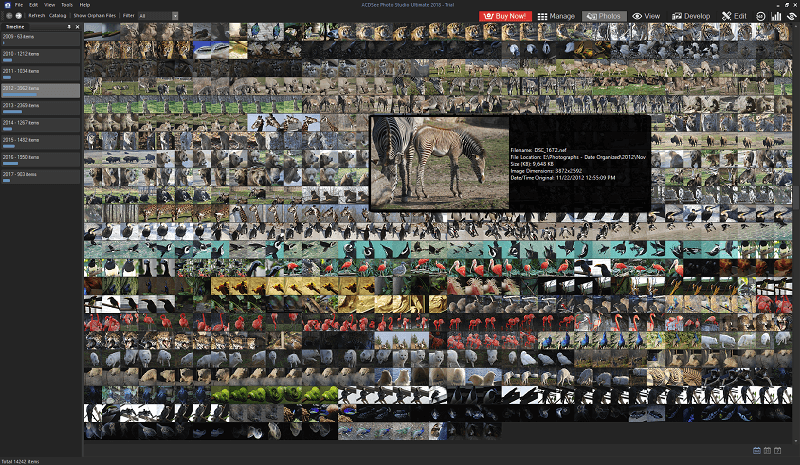
រឿងមួយដែលខ្ញុំពិតជាពេញចិត្តចំពោះវាគឺថាវាប្រើការមើលជាមុនដែលបានបង្កប់របស់ឯកសារ RAW ជំនួសឱ្យការអនុវត្តការកំណត់ការបង្ហាញពណ៌ជាមុន ដែលអនុញ្ញាតឱ្យអ្នកមើលពីរបៀបដែលកាមេរ៉ារបស់អ្នកនឹងបង្ហាញរូបភាព។ វាក៏មានការប៉ះគួរឱ្យចាប់អារម្មណ៍នៅក្នុងទិន្នន័យមេតាដែលបង្ហាញនៅផ្នែកខាងក្រោមនៃអេក្រង់៖ theបន្ទះព័ត៌មាននៅខាងស្តាំបង្ហាញប្រវែងប្រសព្វដែលបានរាយការណ៍ដោយកញ្ចក់ ដែលត្រូវបានបង្ហាញយ៉ាងត្រឹមត្រូវថាជា 300mm។ ជួរខាងក្រោមបំផុតបង្ហាញប្រវែងប្រសព្វជា 450mm ដែលជាការគណនាត្រឹមត្រូវនៃប្រវែងប្រសព្វដែលមានប្រសិទ្ធភាព ដោយសារកត្តាច្រឹប 1.5x នៅក្នុងកាមេរ៉ាទម្រង់ DX របស់ខ្ញុំ។
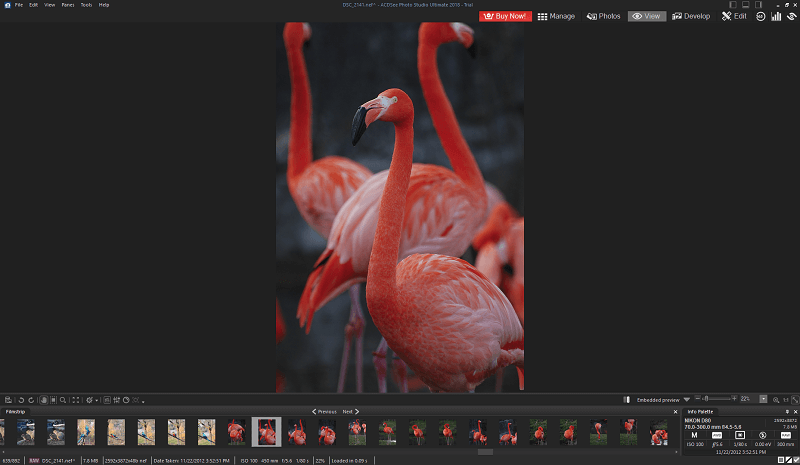
ការកែសម្រួលរូបភាព
ម៉ូឌុលអភិវឌ្ឍន៍ គឺជាកន្លែងដែលអ្នកនឹងធ្វើការកែសម្រួលរូបភាព RAW ភាគច្រើនរបស់អ្នក កែតម្រូវការកំណត់ដូចជា white balance, exposure, sharpening និងការកែសម្រួលដែលមិនបំផ្លាញផ្សេងទៀត។ សម្រាប់ផ្នែកភាគច្រើន ទិដ្ឋភាពនៃកម្មវិធីនេះត្រូវបានធ្វើបានល្អណាស់ ហើយខ្ញុំសូមកោតសរសើរចំពោះអ៊ីស្តូក្រាមពហុឆានែល ជាមួយនឹងភាពងាយស្រួលនៃការបន្លិច និងការកាត់ស្រមោល។ អ្នកអាចអនុវត្តការកែសម្រួលរបស់អ្នកទៅផ្នែកជាក់លាក់នៃរូបភាពដោយប្រើជក់ និងពណ៌ជម្រាល ក៏ដូចជាការព្យាបាលជាមូលដ្ឋានមួយចំនួន។
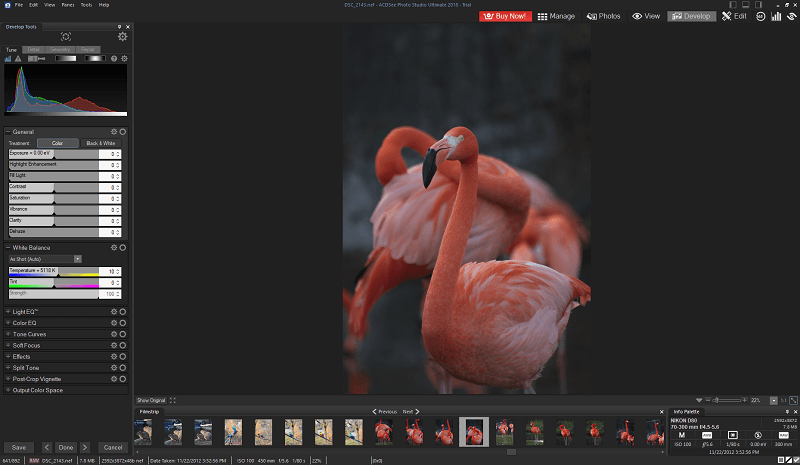
ខ្ញុំបានរកឃើញថាការកំណត់ដោយស្វ័យប្រវត្តិជាច្រើនរបស់ពួកគេមានភាពឆេវឆាវខ្លាំងពេកនៅក្នុងកម្មវិធីរបស់ពួកគេ។ ដូចដែលអ្នកអាចមើលឃើញនៅក្នុងលទ្ធផលនៃការកែតម្រូវតុល្យភាពពណ៌សដោយស្វ័យប្រវត្តិ។ ជាការពិតណាស់ វាជារូបភាពពិបាកសម្រាប់ការកែសម្រួលដោយស្វ័យប្រវត្តិរបស់អ្នកកែសម្រួល ប៉ុន្តែនេះជាលទ្ធផលមិនត្រឹមត្រូវបំផុតដែលខ្ញុំបានឃើញ។

ឧបករណ៍ភាគច្រើនដែលបានរួមបញ្ចូលគឺមានស្តង់ដារត្រឹមត្រូវសម្រាប់កម្មវិធីកែរូបភាព ប៉ុន្តែមាន ឧបករណ៍កែតម្រូវពន្លឺ និងកម្រិតពន្លឺតែមួយគត់ដែលហៅថា LightEQ ។ វាពិបាកបន្តិចក្នុងការពន្យល់ពីរបៀបប្រើគ្រាប់រំកិលនៅក្នុងបន្ទះ ប៉ុន្តែជាសំណាងល្អ អ្នកអាចដាក់ mouse ពីលើផ្ទៃនៃរូបភាព រួចចុចហើយអូសឡើងលើ ឬចុះក្រោមដើម្បីបង្កើនឬបន្ថយឥទ្ធិពលលើជួរភីកសែលដែលបានជ្រើសរើស។ វាជាការគួរឱ្យចាប់អារម្មណ៍ក្នុងការកែតម្រូវពន្លឺ បើទោះបីជាកំណែស្វ័យប្រវត្តិរបស់ឧបករណ៍នេះក៏មានភាពឆេវឆាវខ្លាំងផងដែរ។

អ្នកក៏អាចធ្វើការលើរូបភាពរបស់អ្នកនៅក្នុងម៉ូឌុលកែសម្រួលដែលមានលក្ខណៈពិសេសមួយចំនួនទៀត កម្មវិធី Photoshop ស្រដៀងនឹងកម្មវិធីនិពន្ធ RAW ភាគច្រើនរួមបញ្ចូល រួមទាំងសមត្ថភាពក្នុងការធ្វើការជាមួយស្រទាប់។ នេះអនុញ្ញាតឱ្យអ្នកបង្កើតសមាសធាតុរូបភាព ការលាបលើ ឬប្រភេទផ្សេងទៀតនៃការកែសម្រួលភីកសែល ហើយទោះបីជានេះគឺជាការបន្ថែមដ៏ល្អក៏ដោយ ខ្ញុំបានរកឃើញថាវាអាចប្រើប៉ូឡូញជាងនេះបន្តិចទាក់ទងនឹងការប្រតិបត្តិរបស់វា។

ខ្ញុំមិនប្រាកដថាវាគ្រាន់តែដោយសារតែខ្ញុំកំពុងធ្វើការលើអេក្រង់ 1920×1080 ប៉ុន្តែខ្ញុំបានរកឃើញថាធាតុ UI ជាច្រើនគឺតូចពេក។ ឧបករណ៍ខ្លួនវាមានសមត្ថភាពគ្រប់គ្រាន់ ប៉ុន្តែអ្នកអាចនឹងឃើញថាខ្លួនអ្នកមានការខកចិត្តដោយការបន្តបាត់ប៊ូតុងត្រឹមត្រូវ ដែលមិនមែនជាអ្វីដែលអ្នកចង់ដោះស្រាយនៅពេលកំពុងធ្វើការលើការកែសម្រួលស្មុគស្មាញ។ ជាការពិតណាស់ មានផ្លូវកាត់ក្តារចុច ប៉ុន្តែទាំងនេះក៏ត្រូវបានជ្រើសរើសដោយចៃដន្យផងដែរ។ ហេតុអ្វីបានជាបង្កើតផ្លូវកាត់ឧបករណ៍ជ័រលុប 'Alt+E' នៅពេលដែលគ្មានអ្វីត្រូវបានចាត់ឱ្យទៅ 'E'? សម្រាប់ការកែរូបភាព និងការកែរូបភាពគ្រប់ពេលឆាប់ៗ។ វាពិតជាមានសក្តានុពល ប៉ុន្តែវាត្រូវការការកែលម្អបន្ថែមមួយចំនួន ដើម្បីក្លាយជាដៃគូប្រកួតប្រជែងពិតប្រាកដ។
ACDSee Mobile Sync
ACDSee មាន

